Guayadeque Music Player 0.3.5 Veröffentlicht - Installieren Sie auf RHEL/Centos/Fedora und Ubuntu/Linux Mint
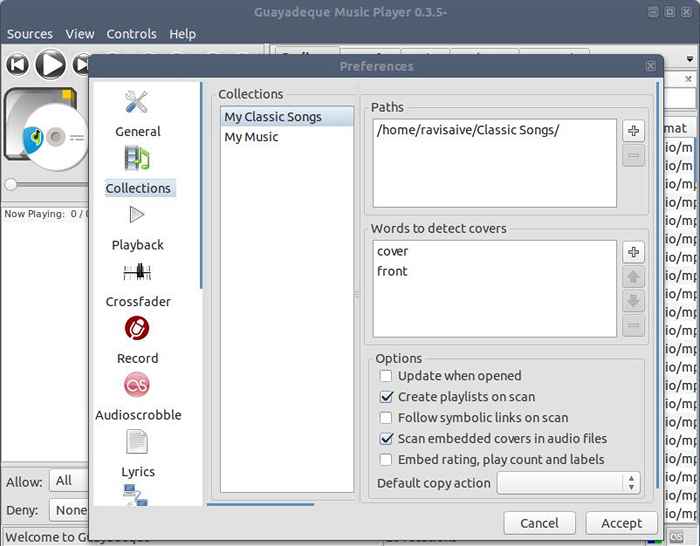
- 3557
- 468
- Susanne Stoutjesdijk
Guayadeque Music Player ist ein voll ausgestellter Musikmanagementprogramm, das aufgestaltet wurde Gstream Medienrahmen zur Verwaltung einer großen Sammlung intelligenter Wiedergabelisten. Es hat auch Unterstützung für iPod Und mobiles Gerät, Downloads Album Cover automatisch, abspielen und aufnehmen Shoutcast Funkgeräte, zuletzt.fm Unterstützung, Text Download und viele mehr elegante Funktionen.
Guayadeque 0.3.5 Merkmale
- Mit dem Album Browser Zoon -Modus können Sie Tracks auswählen und anzeigen.
- Last Standardeinstellungen in Verknüpfungseinstellungen hinzugefügt.
- Cue -Unterstützung hinzugefügt
- Zulassen, die Sprache über Einstellungen zu ändern -> allgemein
- Dynamische Wiedergabelisten können nach Kriterien sortiert werden.
- Sammlungsunterstützung hinzugefügt. Jetzt können Sie viele Sammlungen nach Ihrem Bedarf hinzufügen.
- Viele Fehlerbehebungen
Es gibt keine neuen Funktionen, sondern nur wenige interessante Funktionen wie “neue Kollektion„Mit dieser Funktion können Sie beispielsweise eine separate Sammlung erstellen und einen Sammlungsnamen für verschiedene Musik erstellen, die an verschiedenen Orten gespeichert sind usw.
Um eine neue Sammlung zu erstellen, öffnen Sie sich Quelle > Neue Kollektion > Sammlung > Klicken + unterschreiben und dann einen neuen geben Sammlungsname und fügen Sie einige hinzu Ordner wie unten gezeigt.
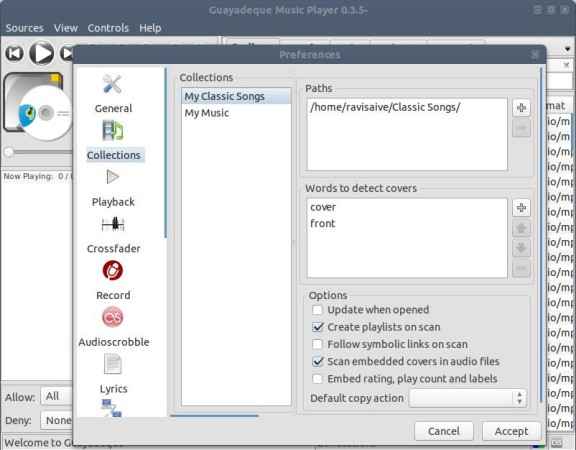 Neue Kollektion
Neue Kollektion Die neuen Sammlungen unter “Quellen“Sie können wählen Zeigen sie auf dem Panel.
Installation von Guayadeque auf Ubuntu 13.10/12.10/12.04 und Linux Mint 15/14/13
Guayadeque kann mit vielen Differenzmethoden installiert werden. Sie können mit einem installieren PPA (Persönliche Paketarchive) oder Kompilieren Aus dem Quellcode direkt. Aber hier benutzen wir einfachste PPA Methode unter Ubuntu Und Minze.
Öffnen Sie eine Befehlszeile, indem Sie klicken “Ctr+Alt+t”Und fügen Sie die Quelle hinzu PPA zu Ihrem Repository.
$ sudo add-apt-Repository PPA: Anonbeat/Guayadeque $ sudo apt-get update # sudo apt-Get Installieren Sie Guayadeque oder # sudo apt-Get-Installieren Sie Guayadeque-Svn
Die PPA liefert zwei verschiedene Versionen: “Guayadeque" Und "Guayadeque-Svn“. Das Paket “Guayadeque"Ist eine aktualisierte stabile Version und während", während "Guayadeque-Svn„Paket ist besser aktualisiert, kann aber instabiler sein.
Wenn Sie es vorziehen, die neueste zu installieren Guayadeque, Verwenden Sie die “Guayadeque-Svn"Paket stattdessen"Guayadeque“.
Installieren Sie Guayadeque auf RHEL/Centos 6.4/6.3 und Fedora 19/18
Guayadeque ist noch nicht verfügbar unter Rhel / Centos Und Fedora Repositorys. Hier verwenden wir also Quellcode, um zu installieren und zu erstellen.
Öffnen Sie ein Terminal als Wurzel und installieren Sie die folgenden Abhängigkeitspakete mithilfe von Paketen Yum Paket -Manager -Tool.
# su your_password
Installieren Sie nun die Pakete, die zum Erstellen aus dem Quellcode erforderlich sind.
# Yum GroupInstall "Entwicklungstools"
Installieren Sie nun die erforderlichen Abhängigkeitspakete zum Erstellen. Führen Sie den folgenden Befehl aus, um diese fehlenden Pakete zu installieren.
# yum install CMAKE GCC-C ++ getText wxgtk wxgtk-devel taglib-devel sqlite-devel libcurl-devel gnutls-devel dbus-devel gstreamer-devel flac-devel libgpod-devel # subversion subversion-libs subversion libs libs
Sie sind jetzt bereit zu installieren und zu bauen Guayadeque direktes Herunterladen des Quellcode.
# WGet http: // kaz.dl.SourceForge.net/project/guayadeque/guayadeque/0.3.5/Guayadeque-0.3.5.Teer.BZ2 # TAR -XVF Guayadeque -0.3.5.Teer.BZ2 # CD Guayadeque-0.3.5 # ./bauen # installieren Sie die Installation
Jetzt haben Sie erfolgreich installiert und gebaut Guayadeque in Ihrem System. Zu beginnen zu gehen zu gehen Anwendungen > Sound & Video > Guayadeque Music Player.
Beim ersten Start erhalten Sie einen ähnlichen Bildschirm wie unten.
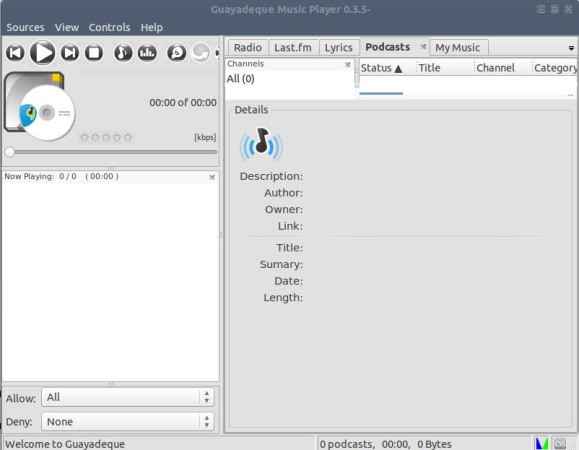 Guayadeque Media Player
Guayadeque Media Player Guayadeque kann auch für andere Linux -Verteilungen auf der Installationsseite verfügbar sein.

